Navodila za overclockiranje grafične kartice za računalnik in prenosnike

- 3984
- 625
- Homer O'Connell
Za navadne uporabnike vprašanja o izboljšanju računalniške zmogljivosti niso tako pomembna kot za igralce ali tiste, ki profesionalno sodelujejo z grafiko. Medtem so možnosti v tej smeri. Govorimo o dogodku, kot je pospeševanje video kartice - pod pogojem, da to ni integriran čip. Dejansko je učinkovitost grafičnega podsistema neposredno odvisna od značilnosti video adapterja in bolj specifične od delovne frekvence.

In proizvajalci takšne opreme, ki je zagotovljena za povečanje tega parametra, sproščanje izdelkov, ki delujejo na nominalni frekvenci. To pomeni, da obstaja zaloga frekvenc, v odstotkih je razmeroma majhna, v nekaterih primerih. V vsakem primeru tovarniške frekvence skoraj nikoli niso nameščene na pekelu svojih zmogljivosti.
Kaj pospešuje video kartico
Proizvajalci se poskušajo držati preprostega, a logičnega marketinškega odnosa: vsaka nova linija video adapterjev ima minimalno frekvenco, ki presega največje zmogljivosti prejšnje serije. Z drugimi besedami, GTX 1660 Ti ne boste mogli razpršiti na raven produktivnosti, ki jo prikazuje linija RTX 2060 na standardnih frekvencah.
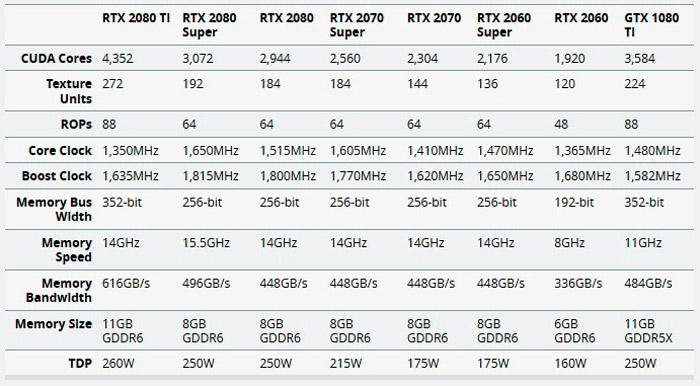
Obstajajo izjeme, vendar so enojne (kot primer lahko navajamo par Radeon RX 570/580).
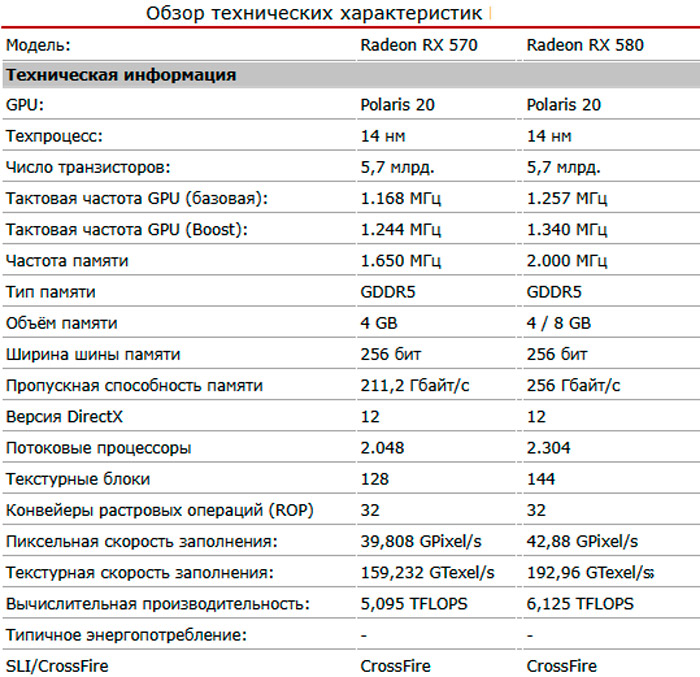
Pospeševanje še zdaleč ni vedno upravičeno čisto praktično. Na primer, lastniki začetnih grafičnih adapterjev tipa GeForce GT 710 (kot tudi analog Radeon R5 230) v sodobnih igrah, obremenjenih. Po pospeševanju bo ta parameter zrasel na največ 15 sličic, kar vam ne bo omogočilo opaznega izboljšanja.
Po drugi strani pa, če ima računalnik drago video kartico Radeon VII, boste v vsakem primeru dobili zelo udobno vrednost 60 sličic/s ali več za igranje, tudi če nastavite ločljivost 4K. S povečanjem frekvence za 10 sličic tudi ne boste čutili veliko razlike, saj se nikjer ni izboljšati. Torej je tukaj pospešek praktično neuporaben in celo škodljiv.
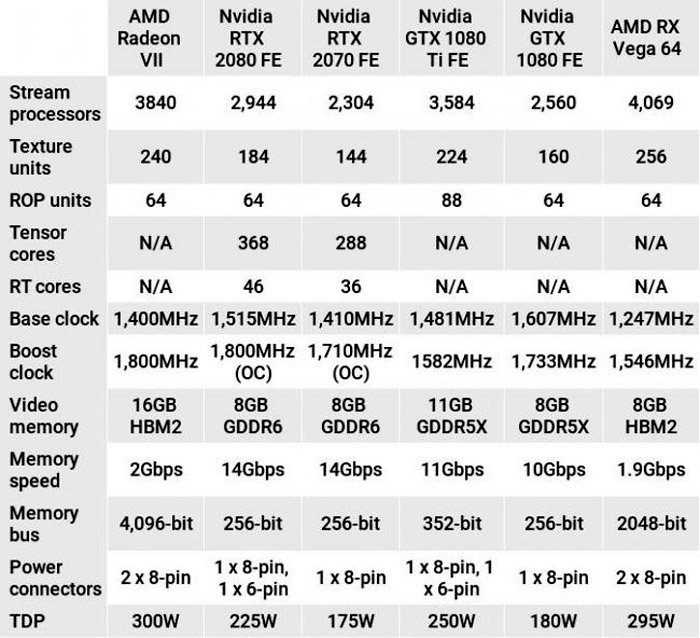
Igralce vodi naslednje pravilo: Če ni dovolj za FPS na ravni 60 sličic/sekund, bo pospeševanje pomagalo, ker se ta vrednost šteje za mejo udobnega igralnega procesa.
Pomembno. Če bomo razpravljali, zakaj za razprševanje gradbeništva bomo še naprej govorili izključno o "varnem razpršitvi", ki ne potrebuje manipulacij z železom. Z drugimi besedami, govorili bomo o spremembi programske opreme v parametrih grafičnega pospeševalnika.In zdaj malo teorije. Pospeševanje video kartice vključuje spremembo petih glavnih parametrov, ki neposredno ali posredno vplivajo na grafične zmogljivosti.
Frekvenca grafičnega procesorja
Načeloma je s parametrom osnovne ure vse jasno - višja frekvenca zagotavlja povečanje zmogljivosti. V praksi odvisnost ni povsem linearna, saj se ukvarjamo s povečanjem porabe energije s povečanjem frekvence, kar vodi do velikih toplotnih izgub.
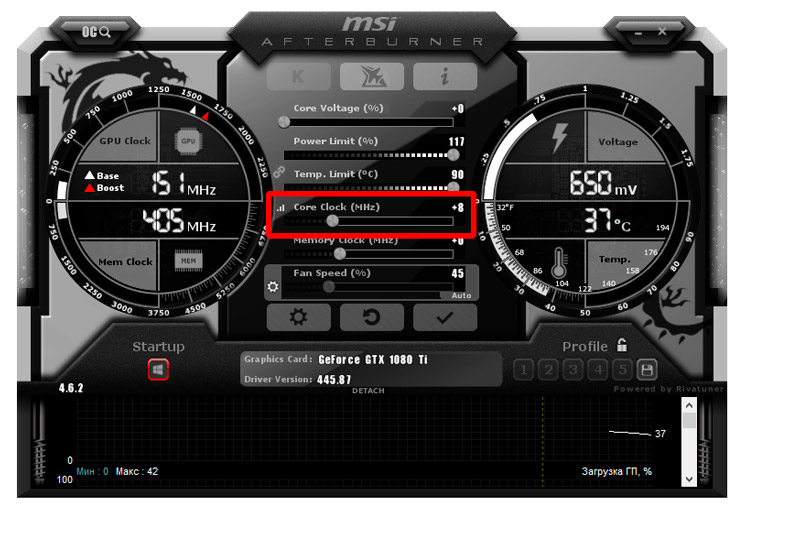
Poleg tega se povečanje frekvence izvaja na določeni vrednosti v okvirih/sekundo, ampak na enega od specifičnih modifikatorjev, ki so koeficient množenja osnovne frekvence. Specifične vrednosti modifikatorjev določa tehnologija GPU Boost, medtem ko bo pod obremenitvijo, praktični pomen bo manj teoretičen, saj je odvisnost od napetosti, temperature in porabe energije čipa.
Omejitev porabe energije
Parameter omejitve moči ni nič manj pomemben od osnovne ure. Grafični video adapter izvaja računalniške operacije in porabi določeno količino električne energije, ki ne sme presegati določenega praga, nameščenega na ravni BIOS.
Morate razumeti, da če je v BIOS omejitev porabe energije za video kartico 200 W, ne bo mogla porabiti več kot ta vrednost, tudi če v oglaševalskih materialih trdijo. Ko je meja med delovanjem presežena, bo video adapter začel samodejno zmanjšati frekvenco, da ne presega mej ustaljene meje programita.
Zato je vprašanje, ali še zdaleč ni vedno odgovor video kartice - le pod pogojem, da lahko omejitev moči poveča vrednost omejitve moči. Takšna priložnost je običajno na voljo (do 50% številke, določene v BIOS -u), v praksi pa morate to vrednost določiti na eksperimentalni način, pri čemer se osredotočite na dejansko porabo energije v pregretem stanju.
Napetost do GPU -ja
Parameter jedra napetosti neposredno vpliva. Recimo, Radeon RX 5700 v standardnem načinu (1750 MHz) deluje pri napetosti z oceno 1,02 V.
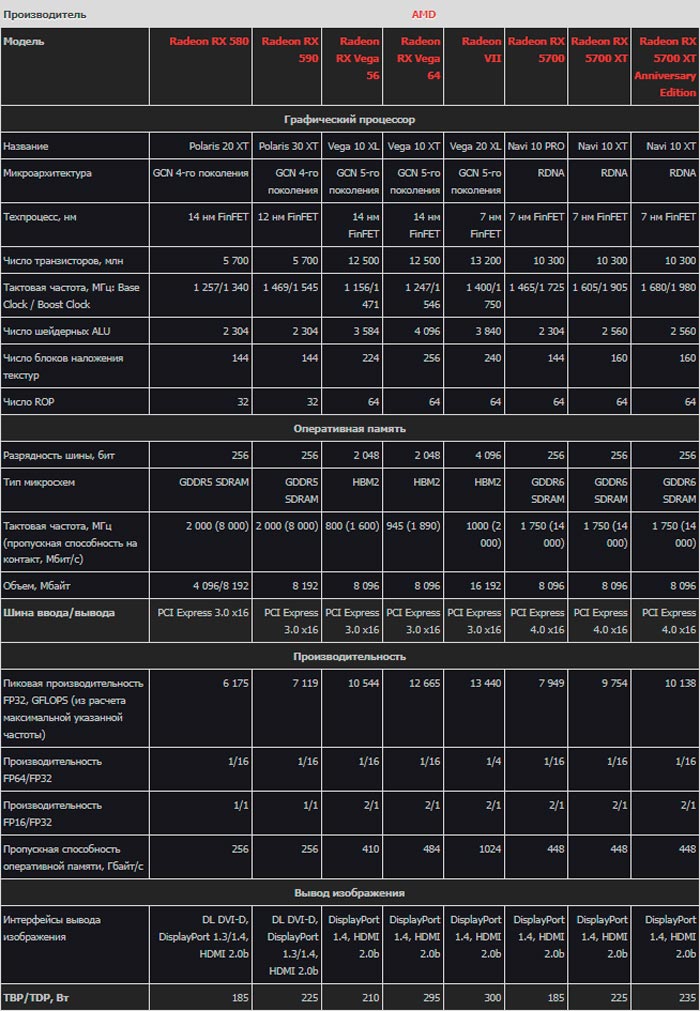
Ko ste razpršili kartico na 2100 MHz, boste morali povečati napetost na 1,19 V, sicer ne vidite stabilnega dela.
Težava je v tem, da napetosti ne morete vedno povečevati na programski način.
Pomnilna frekvenca
Še en parameter, ki vpliva na to, koliko megagez lahko varno razprši video adapter - pomnilniška ura. Tu se uporabljajo tudi pomnožni koeficienti, ki veljajo za nominalne ničle, vendar je treba razlikovati med učinkovitim (trženjem, oglaševanjem) in resničnimi frekvencami.
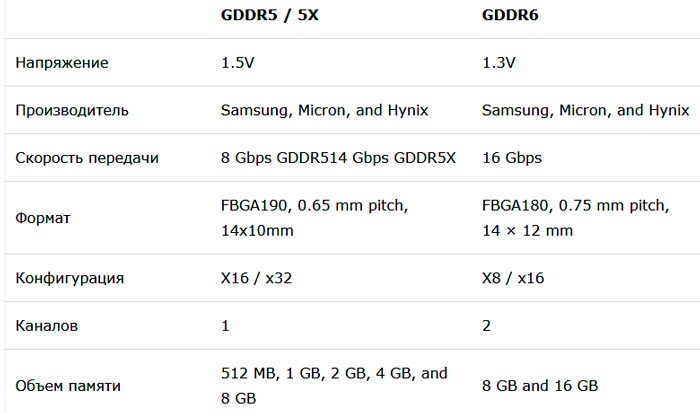
Recimo, za pomnilniški čip GDDR5 je učinkovita frekvenca štirikrat večja od resničnih (8000 MHz proti dva tisoč), za spomin na tip GDDR6 pa je koeficient osem. To pomeni, da je označenih 14.000 MHz, resnična frekvenca je treba razdeliti na 8. Dobimo 1750 MHz.
Hitrost ventilatorja
Omenili smo parametre, ki posredno vplivajo na možnost pospeška. Hitrost ventilatorja je ravno taka značilnost. Dejstvo je, da s povečanjem meje pogostosti, stresa in energije ne boste vedno mogli doseči pričakovanega povečanja zaradi pregrevanja čipa. To pomeni, da lahko pospeševanje video kartice poveča hitrost ventilatorja za učinkovitejše hlajenje kartice. Stranski učinek takega koraka je rast nivoja hrupa.
Pripravljalno delo
Pravzaprav je treba redno čiščenje računalnika iz prahu izvajati. Če se boste vključili v overclocking grafičnega podsistema, potem je treba ta postopek izvesti zagotovo - z močnim sesalnikom, ki izstreli prah iz vseh filtrov in razpok.
Ko končate s čiščenjem, morate poskrbeti, da premalo močan napajanje ne bo motilo vaših manipulacij. Kako narediti? Da, samo natančno preglejte tehnične značilnosti vaše video kartice v eni od velikih spletnih trgovin. Obstaja vrednost tipa "priporočeno napajanje" - ravno na njem se morate osredotočiti in dobesedno. Torej, če je v tem stolpcu 400 vatov in imate ravno takšen PSU in stroški, lahko pospeševanje kartice privede do frize in celo izklop PC -ja - rast frekvence neizogibno povzroči povečanje porabe energije in in ni neskončno.
Še posebej pomembno je, da to upoštevate pri pospeševanju video kartic na prenosnikih, ki imajo zaradi večjih zahtev za velikost več omejitev za druge značilnosti.
Morali bomo delati s parametri moči. Ekonomski režim takoj izgine - tudi pri rednih frekvencah ni vedno upravičen. Izbrati boste morali med visoko in uravnoteženo zmogljivostjo. Slednjega je treba dati prednost - ta način zagotavlja preostanek grafičnega sistema, če igra - Intenzivna z viri ne zažene na računalniku. Upoštevajte, da uravnotežen način ne vpliva na delovanje video adapterja. Omogoča le na računalniku z video kartico, ki je na voljo, da bi porabila bolj ekonomsko sredstva, ki so jim na razpolago.
Katera programska oprema bo potrebna za pospešitev
Glavni pripomoček, ki je odgovoren za povečanje učinkovitosti grafike s pospeševanjem video kartice, velja za MSI Afterburner. Program vam omogoča, da spremenite frekvenco jedra, pomnilnika, pa tudi manipuliranje z delovno napetostjo (ne za vse kartice). Vendar zadnjega parametra ni priporočljiv za pospeševanje, saj je običajno grafični podsistem zasnovan tako, da deluje z nazivno, standardno napetostjo. Posledice so s povečanjem lahko nepredvidljive.
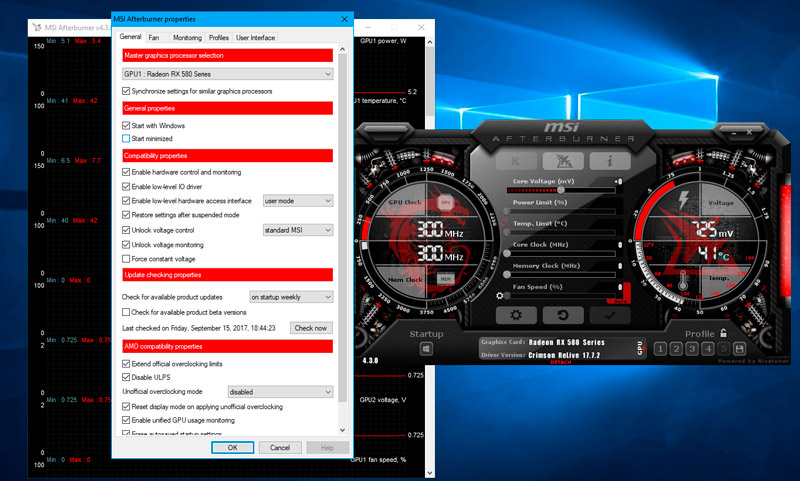
Potrebovali bomo tudi pripomoček, ki bo določil vse značilnosti vašega video adapterja. Priporočamo GPU-Z: Izdal bo ime modela in značilnosti jedra in nominalna frekvenca. Med definiranimi parametri je vključena širina pomnilniškega vodila, v stolpcu za računalništvo pa si lahko ogledate tehnologijo, ki se uporablja v adapterju.
Prav tako se splača pred razprševanjem prenosa video kartic NVIDIA in AMD in nastavite pripomočke, ki merijo delovanje grafike (merilo nebes/dolina/superpozicije iz Unigine). Zadnji program je dober za razmeroma nove video adapterje. Če je vaš grafični pospeševalnik star več kot 5 let, je bolje uporabiti prva dva merila. Mimogrede, uporaba takšnih pripomočkov ima koristno dejanje, razen meritev uspešnosti: omogočajo, da "ogrejete" adapter po pospeševanju, da preverite svoje delo za stabilnost.
Nasvet. Priporočljivo je, da se vsa potrebna programska oprema naloži z uradnih spletnih mest - to se bo izognilo tveganju namestitve "prilagojene" programske opreme, ki v najboljšem primeru lahko deluje napačno, v najslabšem pa okuži računalnik s škodljivo kodo.Kako preizkusiti delovanje grafičnega podsistema
Najprej zaženemo pripomoček GPU-Z, da primerjamo odčitke stolpcev privzete ure in povečanje. Če se nazivna frekvenca grafičnega jedra razlikuje od trenutne vrednosti, izmerjene v igrah, potem lahko sklepamo, da je v tovarni potekalo overclocking, to je, da imate malo overclocking rezervoar za pospeševanje.
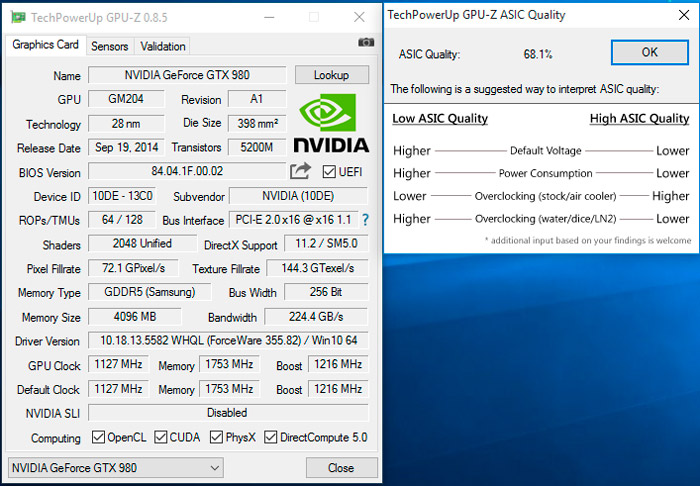
Za par ocene grafa GPU/privzete ure, zgornji/spodnji pomnilnik je treba uporabiti točno isto tehniko. Tu so prikazane tudi začetne in trenutne vrednosti, kar bo sovpadalo v odsotnosti tovarniškega overclockiranja.
Če slednje poteka, ga bomo poskušali spustiti na programski način.
Po primerjavi parametrov kartice je treba preizkus zmogljivosti začeti za katero koli igro, ki je intenzivna z viri (isti Tomb Raider ali GTA 5). Naš cilj je povprečna frekvenca osebja, spomnimo se tega parametra, v prihodnosti ga bomo potrebovali, ko bomo izvedli varno pospeševanje video kartice.
Zdaj zaženemo katero koli od teh meril. Ne da bi se dotaknili nastavitev pripomočkov, kliknite zaženite (zaženite).
Program nam bo dal številne pomembne kazalnike: ocenjeno število točk, odčitke FPS (min, max, povprečje), najvišja temperatura fiksnega čipa. Te značilnosti je treba zabeležiti tudi.
Pospešek
Torej, razmislite, kako pravilno pospešiti video kartico na prenosnem računalniku ali računalniku.
Run MSI Afterburner. Zanimajo nas trije kazalniki, ki jih ureja drsnik:
- Jedrna ura (frekvenca GPU).
- Pomnilna ura (pomnilnik).
- Omejitev moči.
Jedrna napetost, kot smo že omenili, je bolje, da se ne dotika. Značilnosti uporabnosti so takšne, da se lahko omejitev porabe energije poveča na največ, pod pogojem, da obstaja BP z ustreznim metom moči. Povečanje videoposnetka - parameter je sporen: na številnih modelih sodobnih kartic je ta operacija skoraj neuporabna. Vendar je vredno razpršiti jedro.
Če se želite zagotoviti pred pospeševanjem overclocked Chip, kliknite gumb za ponastavitev, po katerem lahko premikate drsnik Core Clock v desno (največ 100 enot). Kliknite Uporabi in zaženite merilo za primerjavo uspešnosti. Če ga pretiravate, bo preskusni pripomoček odletel in nato zmanjšamo frekvenco za približno deset enot. V nasprotnem primeru poskusite znova povečati osnovno uro - s takimi ponovitvami boste našli končno vrednost stabilnega dela pospešenega zemljevida.
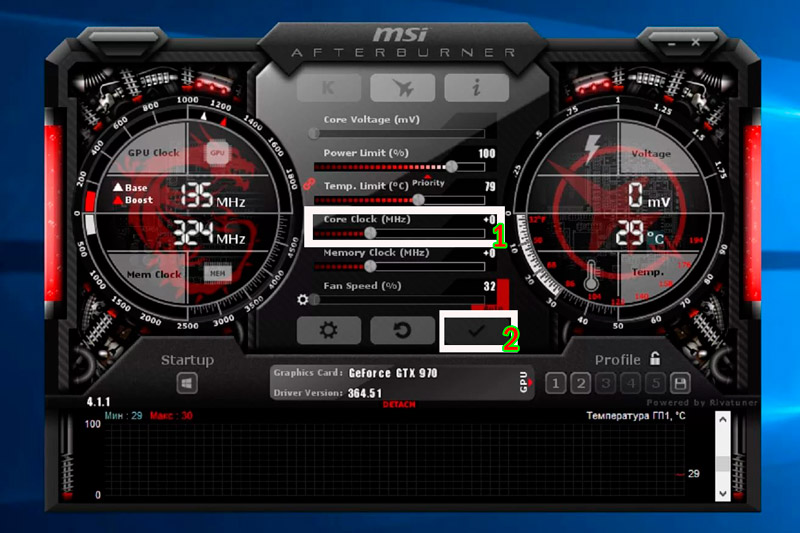
Res je, bolje je preizkusiti stabilnost na pravih igrah in jih voziti vsaj pol ure. Če zamrznitve in izkrivljanja niso opazili, se jedro razprši na optimalen način, sicer - spet upočasnite frekvenco. Sledite temperaturi čipa, ne sme presegati 80 ° C.
Zdaj se lahko predvajate z video pomnilnikom, potem ko pospeševanje jedra s gumbom ponastavite. Postopek je skoraj enak: dodajte približno 300 MHz in nato izvedemo iteracije za povečanje/zmanjšanje frekvence, odvisno od rezultata.
Zdaj morate vrniti optimalno frekvenco overclocking jedra in preveriti delovanje podsistema z dvema povečanima parametroma. Če referenčno vrednost pade, zmanjšajte frekvenco pomnilnika za 10 enot, dokler ne dosežete stabilnega dela.
Kako razpršiti grajeno -In grafično kartico
V večini primerov je takšna operacija nesmiselna zaradi nizke učinkovitosti integriranega grafičnega podsistema, majhen odstotek rasti uspešnosti bo preprosto neopazen. Če pa resnično želite, uporabite pripomoček GMABOOSTER, je načelo delovanja podobno kot MSI Afterburner, vendar je ta program osredotočen na grafiko Intel -vgrajenega.
Merimo povečanje uspešnosti
Kako ugotoviti, ali je video kartica optimalno razpršena ali ne? Seveda s pomočjo končne uspešnosti o uspešnosti na igri z viri -Intenzion, na primer GTA 5. Zabeležite rezultate in jih primerjajte s tistimi, ki so bili prejeli pred pospeševanjem.
Povečanje na 10% se šteje za dober kazalnik. Pri uporabi zračnega hlajenja za dosego 20% - veliko sreče je povprečna največja 15%. V teh primerih v MSI Afterburner kliknite gumb Shrani, nato kliknite shemo 1 in zaklenite ključavnico, ki se nahaja na levi strani. Tako dosežemo, da lahko pospešek aktiviramo z optimalnimi vrednostmi s pritiskom na to določeno sliko.
Če je bilo povečanje zmogljivosti več okvirjev/sekundo, je bolje pritiskati na ponastavitev, da ne naložite sistema.
Kako spustiti pospeševanje video kartice
Če ste uporabili MSI Adsererner, potem samo pritisnite ponastavitev - pripomoček bo določil začetne vrednosti in spustil povečane kazalnike na standard.
Za video kartice ima ATI univerzalni način - pripomoček za nadzorni center Catalyst, ki je nameščen na računalniku z gonilniki. Izberite zavihek "Productivity", nato - možnost AMD OverDrive in kliknite gumb "Privzeto". Nič zapletenega.
Če želite odstraniti pospeševanje video kartice iz NVIDIA, uporabite pripomoček Rivatuner. Po zagonu kliknite puščico in usmerite kazalec z miško na nastajajočih ikon. Kliknite nanj in nato na gumbu "Source", potrdite operacijo in znova zaženite računalnik.
Torej, pregledali smo algoritem, ki vam omogoča, da s svojo grafično kartico stisnete največ z varnim overclockingom. Seveda, pripomočki, ki dovoljujejo enako, je dovolj - njihova funkcionalnost je približno enaka, glavne razlike so v vmesniku. Z veseljem bomo videli izkušnjo uporabe druge programske opreme v komentarjih, ki označujejo model grafičnega pospeševalnika in pridobljeno povečanje zmogljivosti.
- « Podrobna navodila o tem, kako narediti posnetke zaslona na MacBooku
- Kaj je defragmentacija diska in kako ga narediti v sistemu Windows OS »

